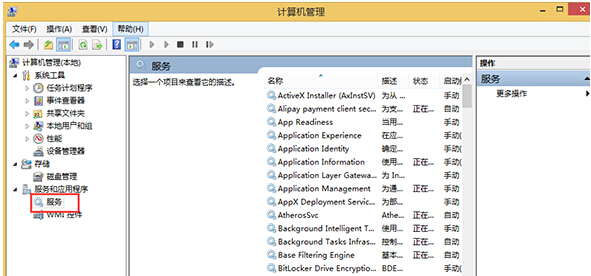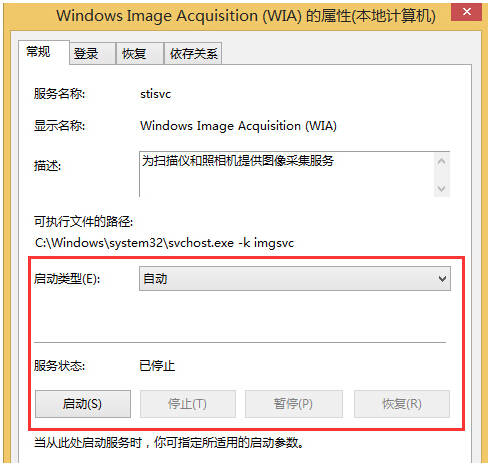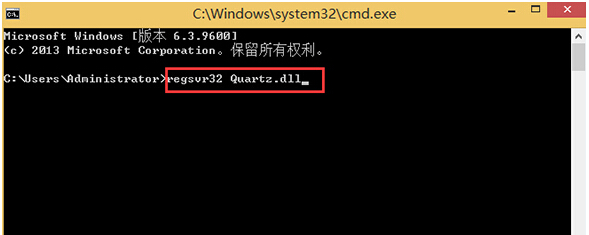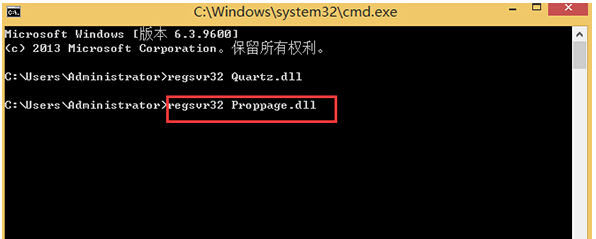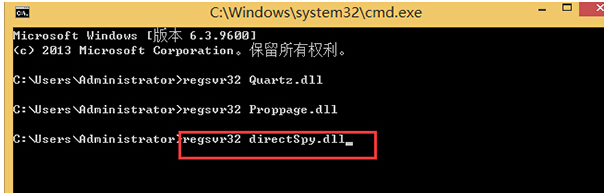雨林木风Win8.1专业版打开摄像头显示“未能创建视频预览”
雨林木风Win8.1专业版打开摄像头显示“未能创建视频预览”由系统之家率先分享!
不知道大家有没有遇到这样的情况,当打开摄像头的时候提示“未能创建视频预览,请检查请检查设备连接”提示,对于这种摄像头问题经常有网友问到,但很多朋友都不知道提示未能创建视频预览怎么回事?更不知道该如何排除故障,下面本文为大家介绍一些思路
Win8.1专业版打开摄像头显示“未能创建视频预览”原因分析:
1、电脑中病毒了。
2、“Windows Image Acquisition (WIA)”服务没有启动。
3、修复相关系统组件。
4、摄像头有故障。
Win8.1专业版打开摄像头显示“未能创建视频预览”解决方法:
第一步、将鼠标放置在桌面中的“这台电脑”上,点击鼠标右键选择“管理”然后找到“服务与应用程序”再找到“服务”;
第二步、如上图,点击“服务”后在右侧显示各类电脑服务项,然后在这些服务项里面找到“Windows Image Acquisition (WIA)”服务,双击鼠标左键,弹出属性信息;
第三步、Windows Image Acquisition (WIA)”服务一般默认是开启的,如果未开启,则应该设置为如上图所示的自动默认开启即可,如果问题未得到解决,那么下面的设置是关键了;
第四步、Win+R打开“运行”—>在运行中输入“cmd”,点击确定打开命令提示符;
第五步、在cmd命令提示符中输入regsvr32 Quartz.dll,按下回车键确认,之后系统会提示“Quartz.dll中的DLLRegisterServer成功”,暂时不要关闭cmd命令窗口,继续下一步;
第六步、再在cmd命令提示符中输入regsvr32 Proppage.dll,按下回车键确认,之后系统会提示“Proppage.dll中的DLLRegisterServer成功”,依然不要关闭cmd命令窗口,继续下一步;
第七步、同样的再次在cmd命令框中输入regsvr32 directSpy.dll按下回车键确认,之后系统提示“directSpy.dll中的DLLRegisterServer成功”,之后cmd操作就结束,我们可以关闭cmd命令窗口了;
提示:如果系统提示“LoadLibrary("Proppage.dll")失败-找不到指定的模块”,说明 Proppage.dll文件丢失或不存在,请百度搜索“Proppage.dll下载”,将下载到的“Proppage.dll”文件放到 C:windowssystem32目录下,重新执行上一步。。
第八步、仍然是在cmd中输入“regsvr32 directSpy.dll”(不含引号),按下回车键,系统提示“directSpy.dll中的DLLRegisterServer成功”,最后关闭cmd窗口。
附:
拷贝msvfw32.dll文件并注册
目录C:WINDOWSCsystem32下缺少msvfw32.dll文件或被破坏也会导致此问题。从其他电脑上拷贝该文件到C:WINDOWSCsystem32目录下,以防万一可以把avicap32.dll一起拷贝,用regsvr32 msvfw32.dll命令注册一下,重启计算机。
说明:msvfw32.dll 是微软BMP位图压缩和解压缩相关文件,用于Microsoft Video视频。avicap32.dll 是Windows API应用程序接口相关模块,用于对摄像头和其它视频硬件进行AVI电影和视频的截取。
暴风影音文件videotune.ax /uvideotune.ax
暴风影音有一个版本和与Windows视频图像预览发生冲突所导致无法创建视频预览问题。是视频解码器的问题。
具体操作为点击【开始】—【运行】,输入【CMD】,然后运行下面的命令:regsvr32 videotune.ax /uvideotune.ax,这一文件默认位于C:Program FilesStormIIcodec中,反注册后影响暴风影音的哪些功能大家可以自己检查一下。
如大家出现此情况时,建议卸载掉“暴风影音”软件,即可解决问题了。然后重新下载其他影音播放程序安装。另外,建议有需要的网友下载修正增强版。
查杀病毒
一般遇到此类问题,首先对电脑进行杀毒,如果是病毒导致文件损坏,需查杀病毒后对文件进行修复,避免“治标不治本”。
更新摄像头驱动
摄像头驱动文件损坏会导致这问题,用户可到官网下载驱动精灵或者驱动人生,更新一下摄像头驱动即可解决。
上述就是雨林木风Win8.1专业版系统在打开摄像头提示“未能创建视频预览,请坚持设备连接”的解决方法,希望上述内容可以帮助到大家!更多windows8系统教程请继续关注win8系统之家!